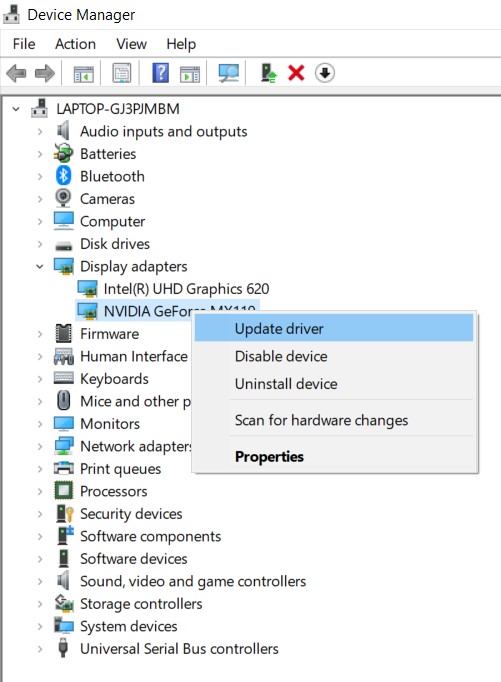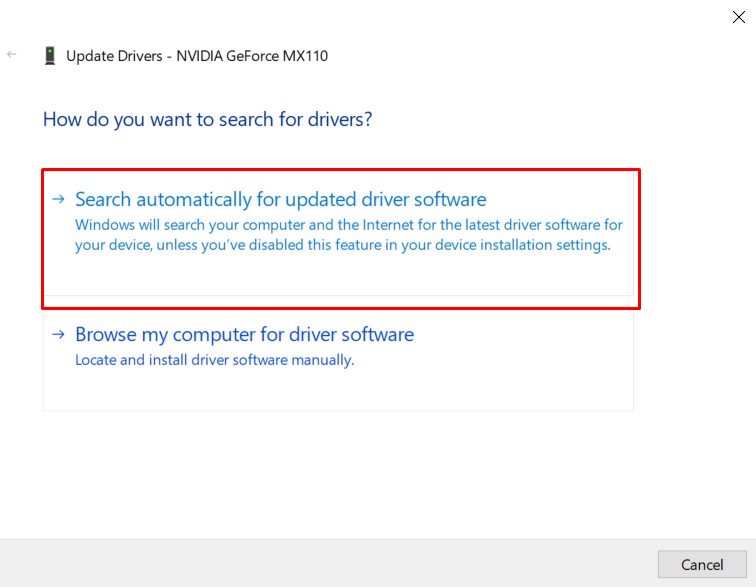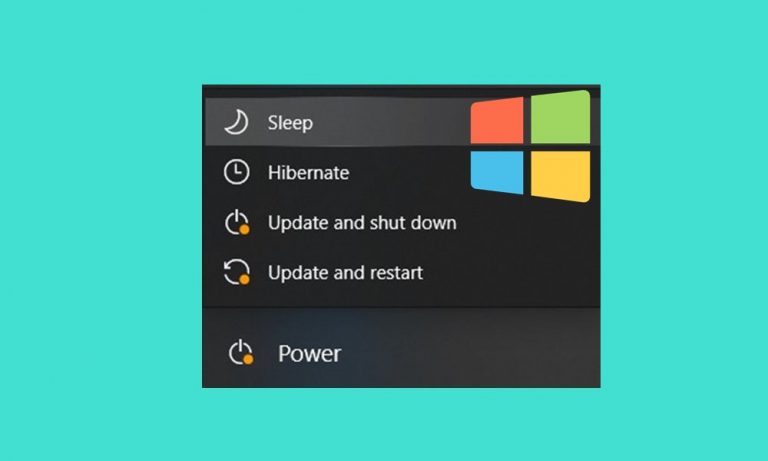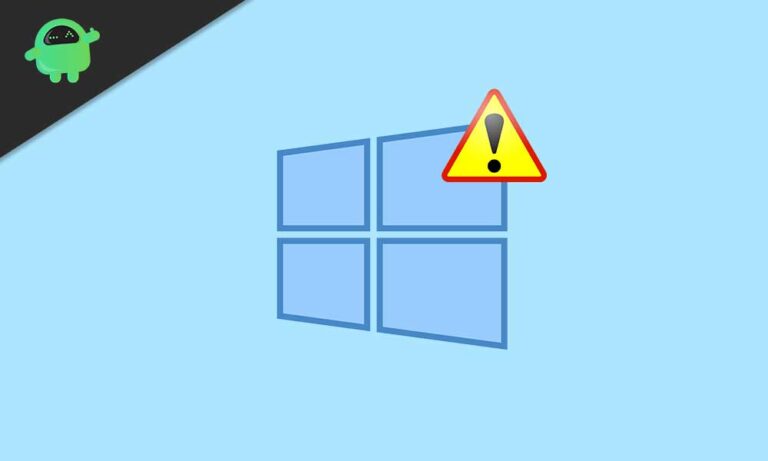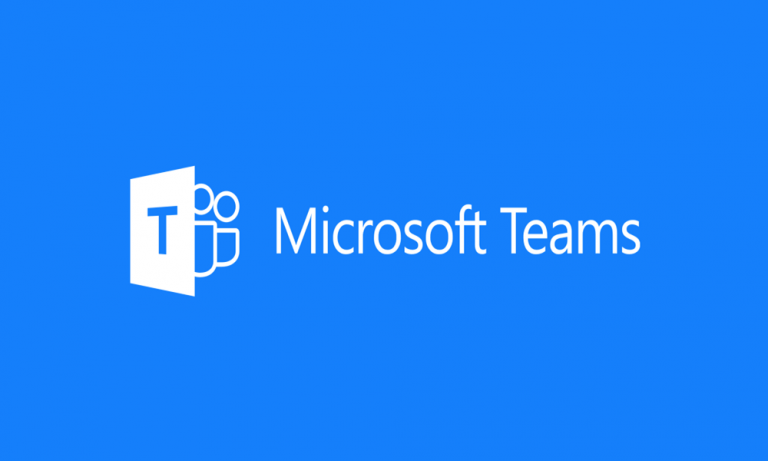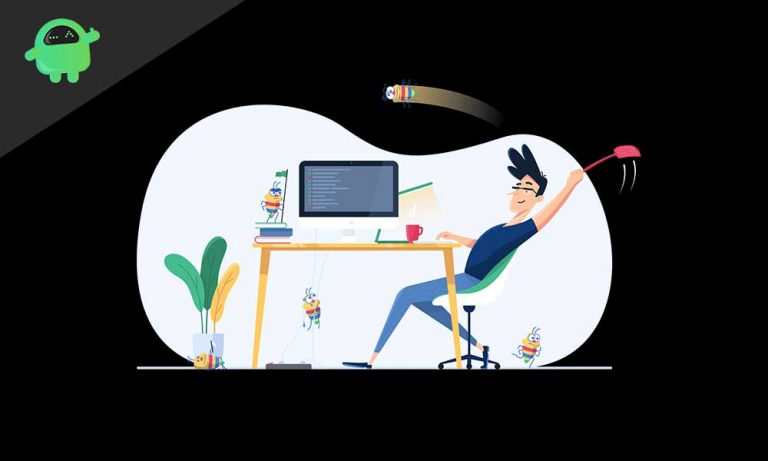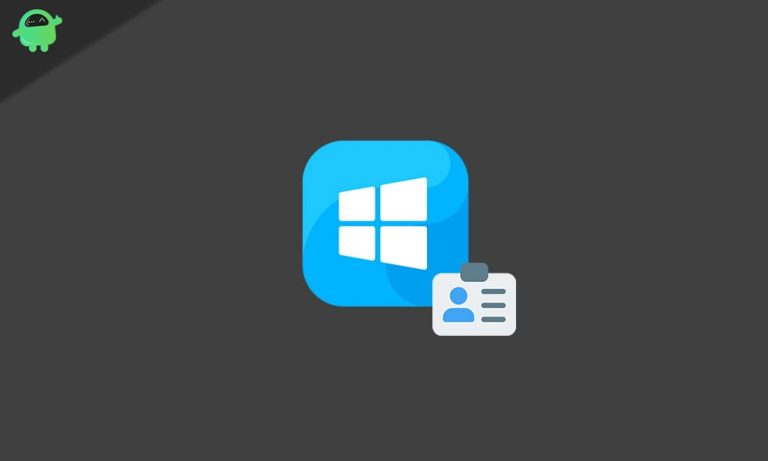В Windows отсутствуют кнопки сворачивания, разворачивания и закрытия
В течение года в Windows произошли некоторые серьезные изменения пользовательского интерфейса. Но даже тогда некоторые вещи остались неизменными, включая минимизацию максимума и кнопки закрытия. Что ж, его полезность как таковая не является скрытым секретом. Но довольно много пользователей начали сталкиваться с проблемами со всеми этими тремя кнопками. Во многих приложениях они сообщают, что кнопки минимизировать, развернуть и закрыть отсутствуют. К ним относятся Браузер Chrome, Браузер Firefox, и многие другие Приложения Windows.
Причин этой проблемы может быть много. Начнем с того, что это может быть связано с некоторыми проблемами с диспетчером окон рабочего стола или с более старой версией драйверов или самого приложения. Точно так же мы также видели, что эта проблема возникает из-за режима проецирования, режима планшета или конфликтного характера некоторых других сторонних приложений. В этом уроке мы перечислим все возможные методы решения вышеупомянутых проблем. Затем это устранит проблемы с отсутствующими кнопками свертывания, развертывания и закрытия на вашем ПК с Windows. Следуйте.

Как исправить проблемы с отсутствием кнопок свертывания, разворачивания и закрытия кнопок в Windows
Чтобы исправить указанную выше проблему, мы упомянем около 8 различных типов исправлений. Однако универсального решения для этого не существует. Вам придется попробовать все упомянутые советы, пока не добьетесь успеха. С учетом сказанного, вот необходимые исправления.
Исправление 1: перезапустите диспетчер окон рабочего стола
Диспетчер окон рабочего стола управляет всем пользовательским интерфейсом и визуальными эффектами на вашем ПК. Так что, если есть проблема с этой программой, вы обязательно столкнетесь с проблемами пользовательского интерфейса, включая отсутствующие кнопки. Так что лучше всего в этом отношении перезапустить указанный процесс. Для этого выполните следующие шаги:
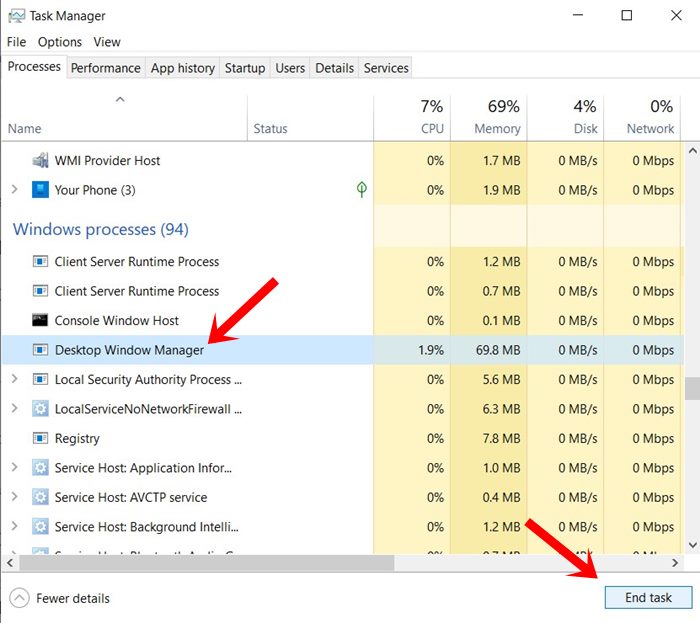
- Щелкните правой кнопкой мыши кнопку Windows и выберите параметр Диспетчер задач. Или вы также можете использовать сочетание клавиш Ctrl + Shift + Esc.
- Теперь в разделе процессов найдите Desktop Windows Manager. Щелкните его правой кнопкой мыши и выберите Завершить задачу.
- Затем он перезапустит диспетчер, и вы должны исправить проблемы с отсутствующими кнопками свертывания, развертывания и закрытия на вашем ПК с Windows. Если нет, обратитесь к следующему методу, приведенному ниже.
Исправление 2: Обновите драйверы графики
Если вы используете старые и устаревшие графические драйверы, вы также можете столкнуться с указанной проблемой. Поэтому мы рекомендуем вам обновить графические драйверы до последней версии. Вот как это можно было сделать.
- Перейдите в меню Пуск и найдите Диспетчер устройств.
- Нажмите на опцию Display Adapter, чтобы развернуть меню.
- Щелкните его правой кнопкой мыши и выберите «Обновить драйверы».

- В следующем появившемся всплывающем окне выберите Автоматический поиск обновленных графических драйверов. Затем Windows выйдет в Интернет, выполнит поиск последних версий драйверов и также применит обновление.

- Как только это будет сделано, перезагрузите компьютер. Посмотрите, исправлена ли проблема, связанная с отсутствием кнопок свертывания, развертывания и закрытия.
Исправление 3: переключитесь на стандартную тему Windows
Для вашего ПК с Windows доступно множество тем. В то время как те, что присутствуют в официальном магазине, хороши, то же самое нельзя сказать о других, загружаемых со сторонних сайтов. Существует довольно много тем, которые, кажется, предлагают множество настроек пользовательского интерфейса, но в то же время, похоже, не полностью совместимы с ОС. Та же проблема может быть и с вашей настройкой. Поэтому в таком случае мы рекомендуем вам вернуться к стандартной теме Windows.
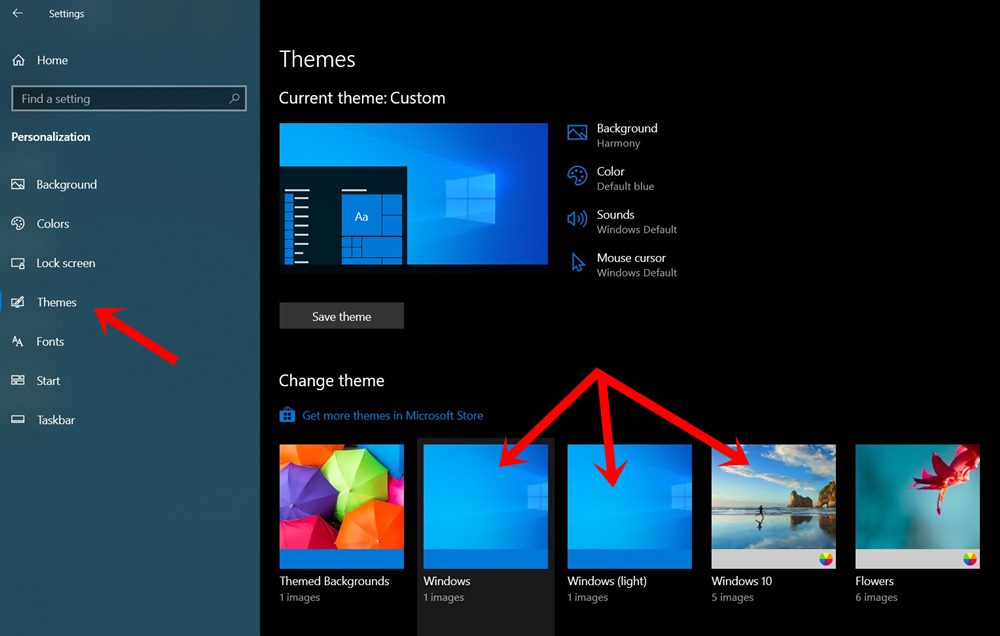
- Для этого щелкните правой кнопкой мыши на рабочем столе и выберите «Персонализировать».
- Затем нажмите «Темы» в левой строке меню.
- Затем с правой стороны выберите одну из тем Windows, Windows Light или Windows 10 Themes.
- Как только это будет сделано, перезагрузите компьютер. Когда это будет сделано, кнопки свертывания, разворачивания и закрытия больше не должны отсутствовать на вашем ПК с Windows.
Исправление 4: удалить сторонние приложения
Если вы столкнулись с этой проблемой после установки каких-либо сторонних приложений, она может конфликтовать с пользовательским интерфейсом вашего рабочего стола. Дело усугубляется, если это приложение связано с настройками пользовательского интерфейса или визуальным интерфейсом. Хотя невозможно точно определить приложение, которое могло вызвать эту проблему. Но, как правило, вы должны иметь представление о недавно установленных приложениях, после чего вы начали сталкиваться с этой проблемой. В результате мы рекомендуем вам удалить эти приложения.
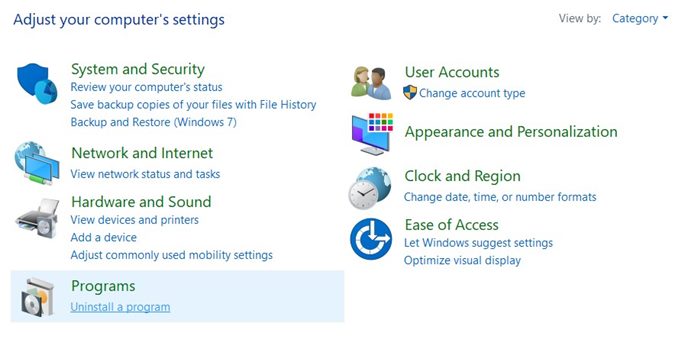
- Для этого перейдите в меню «Поиск» и введите «Панель управления».
- Затем перейдите в раздел «Добавить или удалить программу» и найдите недавно установленные приложения.
- Выберите это приложение и нажмите кнопку «Удалить». Посмотрите, исправляет ли он проблемы с отсутствием кнопок свертывания, развертывания и закрытия.
Исправление 5: отключить режим планшета
Windows 10 поставляется с режимом планшета, который оказывается весьма полезным для устройств с сенсорным экраном. Однако эта опция присутствует на всех ПК и ноутбуках. Однако включение этой опции также скрывает указанные кнопки от многих универсальных опций. Поэтому вам следует сразу же отключить его.
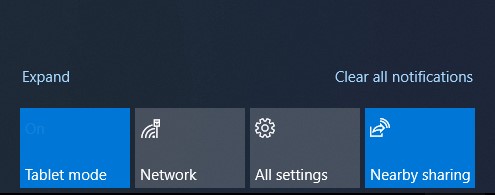
- Для этого вам нужно будет использовать Центр поддержки. Есть много способов получить к нему доступ, Windows + A – самый простой.
- После открытия Центра поддержки в правой части экрана проверьте, отключен ли режим планшета.
- Если он выделен, значит, указанный параметр включен, и вам следует немедленно отключить его.
- После этого кнопки свертывания, развертывания и закрытия теперь не должны отсутствовать на вашем ПК с Windows.
Исправление 6: проверьте настройки приложения
Во многих приложениях есть предустановленные параметры для отключения всех трех кнопок. По их словам, это дает пользователю более захватывающий опыт. Хотя это спорно, что не является тот факт, что вы, возможно, случайно включена указанная функция, а затем забыли его выключить. Если это так, перейдите на страницу настроек этого приложения и обратите внимание на внешний вид, пользовательский интерфейс или аналогичные параметры. Там вы можете найти возможность отключить указанную функцию.
Исправление 7: Расширенный режим
Некоторые пользователи сообщали о том, что сталкиваются с этой проблемой, когда проецировали экран своего ПК. В этом случае есть четыре различных варианта на выбор. К ним относятся только экран ПК, только дублировать, расширить и второй экран. Мы рекомендуем вам переключиться на опцию «Продлить». Это расширит единый экран на ваш компьютер и проектор, но, похоже, это также решит проблему.
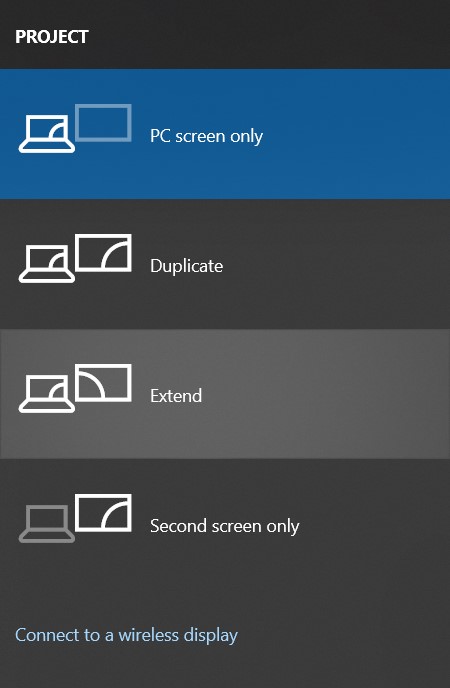
- Так что используйте комбинацию клавиш Windows + P и запустите меню проекта.
- Затем нажмите «Расширить» в меню.
- Кнопки свертывания, развертывания и закрытия теперь должны быть видны на любом из экранов, а отсутствующие проблемы должны быть исправлены.
Исправление 8: Обновите Windows
Microsoft регулярно выпускает обновления для своей ОС, которые исправляют довольно много ошибок и проблем со стабильностью. Вышеупомянутую проблему вполне можно решить, обновив компьютер до последней доступной версии. Вот как вы можете проверить наличие ожидающих обновлений и сразу же применить их на своем устройстве:
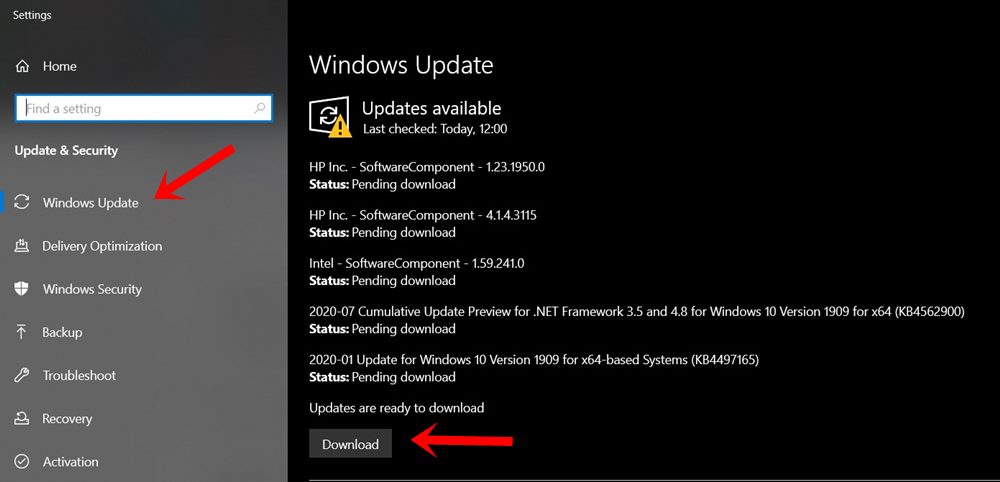
- Перейдите на страницу настроек из меню «Пуск». Вы также можете использовать сочетание клавиш Windows + I.
- Затем перейдите к опции «Обновление и безопасность».
- Нажмите кнопку Проверить наличие обновлений и, если есть ожидающие обновления, сразу же загрузите их.
- После применения обновления перезагрузите компьютер. Проблем с кнопками больше быть не должно.
На этом мы завершаем руководство о том, как исправить проблемы с отсутствующими кнопками свертывания, развертывания и закрытия на вашем ПК с Windows. Мы поделились восемью различными исправлениями для одного и того же, каждое из которых должно дать положительные результаты. Сообщите нам, какой из них сработал для вас. В заключение, вот несколько советов и приемов iPhone, советов и приемов для ПК, а также советов и приемов Android, которые вам также стоит попробовать.